Содержание
- Обновление баз и приложений "Лаборатории Касперского"
- Сценарий: регулярное обновление баз и приложений "Лаборатории Касперского"
- Об обновлении баз, модулей приложений и приложений "Лаборатории Касперского"
- Создание задачи загрузки обновлений в хранилища точек распространения
- Настройка управляемых устройств для получения обновлений только от точек распространения
- Включение и выключение автоматической установки обновлений и патчей для компонентов Kaspersky Security Center Cloud Console
- Автоматическая установка обновлений для Kaspersky Endpoint Security для Windows
- О статусах обновлений
- Одобрение и отклонение обновлений программного обеспечения
- Использование файлов различий для обновления баз и модулей приложений "Лаборатории Касперского".
- Обновление баз и модулей приложений "Лаборатории Касперского" на автономных устройствах
- Обновление баз данных для приложения Kaspersky Security для Windows Server
Обновление баз и приложений "Лаборатории Касперского"
В этом разделе описаны шаги, которые вам нужно выполнить для регулярных обновлений:
- баз и модулей приложений "Лаборатории Касперского";
- установленных приложений "Лаборатории Касперского", включая компоненты Kaspersky Security Center Cloud Console и приложений безопасности.
Функциональность обновлений (включая обновления антивирусных сигнатур и обновления кодовой базы), а также функциональность KSN могут быть недоступны в приложении на территории США.
Сценарий: регулярное обновление баз и приложений "Лаборатории Касперского"
В этом разделе представлен сценарий регулярного обновления баз данных, модулей приложений и приложений "Лаборатории Касперского". После того, как вы завершили сценарий Настройка защиты в сети организации вам нужно поддерживать надежность системы защиты. Это обслуживание обеспечит постоянную защиту управляемых устройств от различных угроз, включая вирусы, сетевые атаки и фишинговые атаки.
Существует несколько схем, которые вы можете использовать для установки обновлений компонентов Kaspersky Security Center Cloud Console и приложений безопасности. Выберите одну или несколько схем, которые лучше всего соответствуют требованиям вашей сети.
Сценарий ниже описывает схему обновления, которая подразумевает загрузку обновлений в хранилища точек распространения. Если у управляемых устройств нет соединения с точками распространения, рассмотрите возможность обновления баз, модулей приложений и приложений "Лаборатории Касперского" вручную или напрямую с серверов обновлений "Лаборатории Касперского".
После завершения этого сценария вы получите следующие результаты:
- Компоненты Kaspersky Security Center Cloud Console обновлены автоматически либо только тогда, когда вы устанавливаете обновлениям статус Одобрено.
- приложения безопасности, базы и модули приложений "Лаборатории Касперского" обновлены в соответствии с расписанием. По умолчанию приложения безопасности "Лаборатории Касперского" устанавливают только те обновления, которые вы одобрили.
Вы можете настроить процесс обновления для загрузки и установки обновлений любым из двух способов:
- Автоматически
В этом случае вам нужно выполнить этот только сценарий один раз. Вам нужно будет настроить расписание задачи Загрузка обновлений в хранилища точек распространения (если есть), задачи Обновление для приложений безопасности "Лаборатории Касперского" и сохранить параметры обновления по умолчанию в свойствах Агента администрирования.
- Вручную
Вы можете настроить процесс обновления так, чтобы вручную запускать задачу Загрузка обновлений в хранилища точек распространения и задачу Обновление для приложений безопасности "Лаборатории Касперского". Вы также можете настроить Агент администрирования на установку обновлений для компонентов Kaspersky Security Center Cloud Console только в том случае, если вы устанавливаете статус обновлениям Одобрено.
Предварительные требования
Прежде чем приступать, убедитесь, что вы выполнили следующее:
- Развернуты приложения безопасности "Лаборатории Касперского" на управляемых устройствах в соответствии со сценарием развертывания приложений "Лаборатории Касперского" с помощью Kaspersky Security Center Cloud Console. После выполнения этого сценария назначено нужное количество точек распространения в соответствии с количеством управляемых устройств и топологией сети.
- Созданы и настроены все необходимые политики, профили политик и задачи в соответствии со сценарием настройки защиты сети.
Этапы
Настройка регулярного обновления баз и приложений "Лаборатории Касперского" состоит из следующих этапов:
- Создание задачи загрузки обновлений в хранилища точек распространения
Создание задачи Загрузка обновлений в хранилища точек распространения. После запуска этой задачи Kaspersky Security Center Cloud Console загружает обновления на точки распространения непосредственно с серверов обновлений "Лаборатории Касперского".
Инструкция: Создание задачи загрузки обновлений в хранилища точек распространения
- Настройка точек распространения
Убедитесь, что параметр Распространять обновления включен в свойствах всех требуемых точек распространения. Если этот параметр выключен для точки распространения, устройства, включенные в область действия точки распространения, могут загружать обновления только из локального ресурса или напрямую с серверов обновлений "Лаборатории Касперского".
Если вы хотите, чтобы управляемые устройства получали обновления только от точек распространения, включите параметр Распространять файлы только через точки распространения в политике Агента администрирования.
- Оптимизация процесса с использованием загрузки файлов различий (если требуется)
Включение этой функции приводит к уменьшению трафика между точками распространения и управляемыми устройствами. Чтобы использовать эту функцию, включите параметр Загрузить файлы различий в свойствах задачи Загрузка обновлений в хранилища точек распространения.
Инструкция: Использование файлов различий для обновления баз и модулей приложений "Лаборатории Касперского"
- Определение обновлений для установки
По умолчанию загруженные обновления программного обеспечения имеют статус Не определено. Измените статус на Одобрено или Отклонено, чтобы определить, следует ли устанавливать это обновление на сетевые устройства. Одобренные обновления всегда устанавливаются. Неопределенные обновления могут быть установлены только на Агенте администрирования и других компонентах Kaspersky Security Center Cloud Console в соответствии с параметрами политики Агента администрирования. Обновления, которым вы установили статус Отклонено, не устанавливаются на управляемые устройства.
Инструкции:
- Настройка автоматической установки обновлений и патчей для компонентов Kaspersky Security Center Cloud Console
По умолчанию загруженные обновления и патчи для Агента администрирования и других компонентов Kaspersky Security Center Cloud Console устанавливаются автоматически. Если вы оставили включенным параметр Автоматически устанавливать применимые обновления и патчи для компонентов со статусом "Не определено" в свойствах Агента администрирования, тогда все обновления будут установлены автоматически после их загрузки в хранилище (или несколько хранилищ). Если флажок снят, загруженные патчи "Лаборатории Касперского" со статусом Не определено устанавливаются после того, как администратор изменит их статус на Одобрен.
- Настройка автоматической установки обновлений для приложений безопасности
Создайте задачу "Обновление" для управляемых приложений, чтобы обеспечить своевременное обновление приложений, модулей приложений и баз данных "Лаборатории Касперского", в том числе антивирусных баз. Рекомендуется при настройке расписания задачи выбрать вариант При загрузке обновлений в хранилище. Это обеспечит установку новых обновлений как можно раньше.
По умолчанию обновления для управляемых приложений устанавливаются только после изменения статуса обновления на Одобрено. Для Kaspersky Endpoint Security для Windows вы можете изменить параметры обновления в задаче Обновление.
Если обновление требует принятия условий Лицензионного соглашения, сначала вам требуется прочитать и принять условия Лицензионного соглашения. После этого обновления могут быть распространены на управляемые устройства.
Инструкция: Автоматическая установка обновлений Kaspersky Endpoint Security на устройства
- Одобрение и отклонение обновлений управляемых приложений "Лаборатории Касперского"
По умолчанию загруженные обновления программного обеспечения имеют статус Не определено. Вы можете изменить статус обновления на Одобрено или Отклонено. Одобренные обновления всегда устанавливаются. Если обновление управляемых приложений "Лаборатории Касперского" требует принятия условий Лицензионного соглашения, сначала вам требуется прочитать и принять условия Лицензионного соглашения. После этого обновления могут быть распространены на управляемые устройства. Обновления, которым вы установили статус Отклонено, не устанавливаются на управляемые устройства. Если ранее отклоненное обновление для управляемого приложения было установлено, Kaspersky Security Center Cloud Console попытается удалить обновления со всех устройств.
Одобрение и отклонение обновлений доступно только для управляемых приложений "Лаборатории Касперского", установленных на клиентских устройствах под управлением Windows. Обновление (англ. Seamless Update, SMU) Сервера администрирования, Kaspersky Security Center Cloud Console, Агента администрирования и веб-плагинов управления недоступно.
Инструкция: Одобрение и отклонение обновлений программного обеспечения.
По завершении сценария можно перейти к мониторингу состояния сети.
В началоОб обновлении баз, модулей приложений и приложений "Лаборатории Касперского"
Чтобы убедиться, что защита ваших управляемых устройств актуальна, вам нужно своевременно обеспечивать обновления следующего:
- Баз и модулей приложений "Лаборатории Касперского".
Kaspersky Security Center Cloud Console проверяет доступность серверов "Лаборатории Касперского" перед загрузкой баз и модулей приложений "Лаборатории Касперского". Если доступ к серверам через системный DNS невозможен, приложение использует публичные DNS-серверы. Это необходимо для обновления антивирусных баз и поддержания уровня безопасности управляемых устройств.
- Установленных приложений "Лаборатории Касперского", включая компоненты Kaspersky Security Center Cloud Console и приложений безопасности.
В зависимости от конфигурации вашей сети вы можете использовать следующие схемы загрузки и распространения необходимых обновлений на управляемые устройства:
- Использование задачи Загрузка обновлений в хранилища точек распространения.
- Вручную через локальную папку, общую папку или FTP-сервер.
- Непосредственно с серверов обновлений "Лаборатории Касперского" для приложений безопасности на управляемых устройствах.
Использование задачи Загрузка обновлений в хранилища точек распространения
В этой схеме Kaspersky Security Center Cloud Console загружает обновления с помощью задачи Загрузка обновлений в хранилища точек распространения. Управляемые устройства, входящие в область действия точки распространения, загружают обновления из хранилищ точек распространения (см. рисунок ниже).
Точки распространения под управлением macOS не могут загружать обновления с серверов обновлений "Лаборатории Касперского".
Если устройства с операционной системой macOS находятся в области действия задачи Загрузка обновлений в хранилища точек распространения, задача завершится со статусом Сбой, даже если она успешно завершилась на всех устройствах с операционной системой Windows.
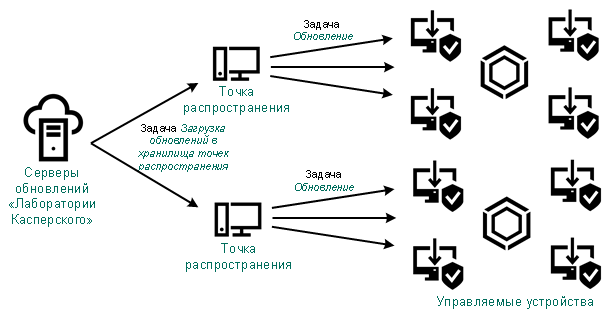
Обновление с использованием задачи Загрузка обновлений в хранилища точек распространения
После завершения задачи Загрузка обновлений в хранилища точек распространения следующие обновления загружаются в хранилище точка распространения:
- Базы и модули приложений "Лаборатории Касперского" для приложений безопасности на управляемых устройствах.
Эти обновления устанавливаются с помощью задачи Обновление Kaspersky Endpoint Security для Windows.
- Обновления для компонентов Kaspersky Security Center Cloud Console.
По умолчанию эти обновления устанавливаются автоматически. Вы можете изменить параметры политики Агента администрирования.
- Обновления для приложений безопасности.
По умолчанию приложение Kaspersky Endpoint Security для Windows устанавливает только те обновления, которые вы одобрили. Обновления устанавливаются с помощью задачи Обновление и могут быть настроены в свойствах этой задачи.
Каждое управляемое приложение "Лаборатории Касперского" запрашивает требуемые обновления с Сервера администрирования. Сервер администрирования объединяет эти запросы и загружает в хранилища точек распространения только те обновления, которые запрашиваются приложениями. Это обеспечивает то, что загружаются только нужные обновления и только один раз. При выполнении задачи Загрузка обновлений в хранилища точек распространения, для обеспечения загрузки необходимых версий баз и модулей приложений "Лаборатории Касперского", на серверы обновлений "Лаборатории Касперского" автоматически, Сервер администрирования отправляет следующую информацию:
- идентификатор и версия приложения;
- идентификатор установки приложения;
- идентификатор активного ключа;
- идентификатор запуска задачи Загрузка обновлений в хранилище.
Передаваемая информация не содержит персональных данных и других конфиденциальных данных. АО "Лаборатория Касперского" защищает полученную информацию в соответствии с установленными законом требованиями.
Вручную через локальную папку, общую папку или FTP-сервер
Если клиентские устройства не подключены к точке распространения, вы можете использовать локальную папку или общий ресурс в качестве источника обновления баз, модулей приложений и приложений "Лаборатории Касперского". В этой схеме вам нужно скопировать необходимые обновления из хранилищ точек распространения на съемный диск, а затем скопировать обновления в локальную папку или общий ресурс, указанный в качестве источника обновлений в настройках Kaspersky Endpoint Security для Windows (см. рисунок ниже).
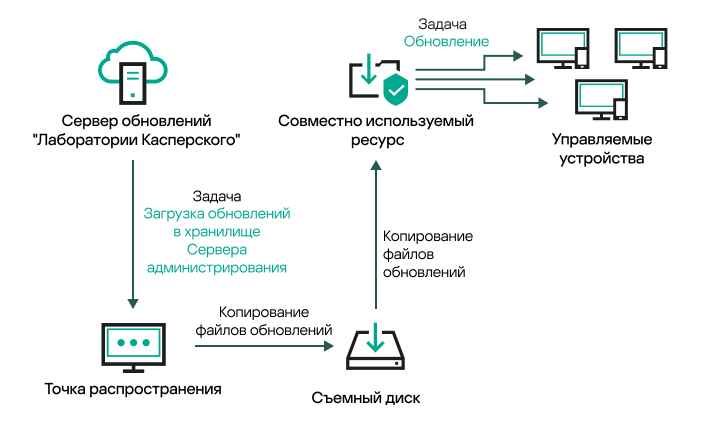
Обновление через локальную папку, общую папку или FTP-сервер
Непосредственно с серверов обновлений "Лаборатории Касперского" для Kaspersky Endpoint Security для Windows на управляемых устройствах
На управляемых устройствах вы можете настроить Kaspersky Endpoint Security для Windows на получение обновлений напрямую с серверов обновлений "Лаборатории Касперского" (см. рисунок ниже).
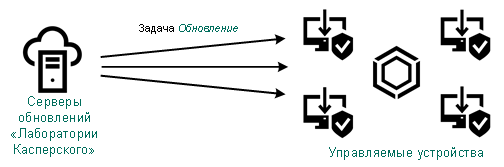
Обновление приложений безопасности непосредственно с серверов обновлений "Лаборатории Касперского"
В этой схеме приложения безопасности не используют хранилища, предоставленные Kaspersky Security Center Cloud Console. Чтобы получать обновления непосредственно с серверов обновлений "Лаборатории Касперского", укажите серверы обновлений "Лаборатории Касперского" в качестве источника обновлений в интерфейсе приложения безопасности. Полное описание этих параметров приведено в документации Kaspersky Endpoint Security для Windows.
Создание задачи загрузки обновлений в хранилища точек распространения
Точки распространения под управлением macOS не могут загружать обновления с серверов обновлений "Лаборатории Касперского".
Если устройства с операционной системой macOS находятся в области действия задачи Загрузка обновлений в хранилища точек распространения, задача завершится со статусом Сбой, даже если она успешно завершилась на всех устройствах с операционной системой Windows.
Вы можете создать задачу Загрузка обновлений в хранилища точек распространения для группы администрирования. Такая задача будет выполняться для точек распространения, входящих в указанную группу администрирования.
Эта задача необходима для загрузки обновлений с серверов обновлений "Лаборатории Касперского" в хранилища точек распространения. Список обновлений включает:
- обновления баз и модулей приложений для приложений безопасности "Лаборатории Касперского";
- обновления компонентов Kaspersky Security Center Cloud Console;
- обновления приложений безопасности "Лаборатории Касперского".
После загрузки обновлений их можно распространять на управляемые устройства.
Чтобы создать задачу Загрузка обновлений в хранилища точек распространения для выбранной группы администрирования:
- В главном окне приложения перейдите в раздел Активы (Устройства) → Задачи.
- Нажмите на кнопку Добавить.
Запустится мастер создания задачи. Следуйте далее указаниям мастера.
- Для приложения Kaspersky Security Center Cloud Console выберите в поле Тип задачи выберите Загрузка обновлений в хранилища точек распространения.
- Укажите имя задачи, которую вы создаете. Имя задачи не может превышать 100 символов и не может содержать специальные символы ("*<>?\:|).
- Нажмите на кнопку выбора, чтобы указать группу администрирования, выборку устройств или устройства, к которым применяется задача.
- Если вы включите параметр Завершение создания задачи на шаге Открыть окно свойств задачи после ее создания, вы сможете изменить установленные по умолчанию значения параметров задачи. Если вы не включите этот параметр, задача будет создана с установленными по умолчанию значениями параметров. Установленные по умолчанию значения параметров можно изменить позже в любое время.
- Нажмите на кнопку Создать.
Задача будет создана и отобразится в списке задач.
- Нажмите на имя созданной задачи, чтобы открыть окно свойств задачи.
- На вкладке Параметры приложения окна свойств задачи укажите следующие параметры:
- Создайте расписания запуска задачи. При необходимости настройте следующие параметры:
- Нажмите на кнопку Сохранить.
Задача создана и настроена.
Дополнительно к параметрам, которые вы указываете при создании задачи, вы можете изменить другие параметры этой задачи.
В результате выполнения задачи Загрузка обновлений в хранилища точек распространения обновления баз и модулей приложений копируются с источника обновлений и размещаются в папке общего доступа. Загруженные обновления будут использоваться только теми точками распространения, которые входят в указанную группу администрирования и для которых нет явно заданной задачи получения обновлений.
Настройка управляемых устройств для получения обновлений только от точек распространения
Управляемые устройства могут получать обновления баз, модулей приложений и приложения "Лаборатории Касперского" из различных источников: непосредственно с серверов обновлений, от точек распространения, из локальной или сетевой папки. Вы можете указать точки распространения в качестве единственно возможного источника обновлений.
Чтобы настроить получение обновлений управляемыми устройствами только от точек распространения:
- В главном окне приложения перейдите в раздел Активы (Устройства) → Политики и профили политик.
- Нажмите на политику Агента администрирования.
- В окне свойств политики откройте вкладку Параметры приложения.
- В разделе Параметры включите переключатель Распространять файлы только через точки распространения.
- Установите замок (
 ) для этого переключателя.
) для этого переключателя. - Нажмите на кнопку Сохранить.
Политика будет применена к выбранным устройствам и устройства будут получать обновления только от точек распространения.
Включение и выключение автоматической установки обновлений и патчей для компонентов Kaspersky Security Center Cloud Console
Автоматическая установка обновлений для компонентов Kaspersky Security Center Cloud Console включена по умолчанию при установке Агента администрирования на устройство. Вы можете выключить ее при установке Агента администрирования или же выключить позже с помощью политики.
Чтобы выключить автоматическую установку обновлений для компонентов Kaspersky Security Center Cloud Console при локальной установке Агента администрирования на устройство:
- Запустите локальную установку Агента администрирования на устройство.
- На шаге Дополнительные параметры снимите флажок Автоматически устанавливать применимые обновления и патчи для компонентов Kaspersky Security Center со статусом "Не определено".
- Следуйте далее указаниям мастера.
На устройстве будет установлен Агент администрирования с выключенной автоматической установкой обновлений и патчей для компонентов Kaspersky Security Center Cloud Console. Вы можете включить автоматическую установку позже с помощью политики.
Чтобы выключить автоматическую установку обновлений для компонентов Kaspersky Security Center Cloud Console при установке Агента администрирования на устройство с помощью инсталляционного пакета:
- В главном окне приложения перейдите в раздел Операции → Хранилища → Инсталляционные пакеты.
- Нажмите на пакет Агент администрирования Kaspersky Security Center <номер версии>.
- В окне свойств выберите вкладку Параметры.
- Выключите переключатель Автоматически устанавливать применимые обновления и патчи для компонентов со статусом "Не определено".
Агент администрирования будет устанавливаться из этого пакета с выключенной автоматической установкой обновлений и патчей для компонентов Kaspersky Security Center Cloud Console. Вы можете включить автоматическую установку позже с помощью политики.
Если при установке Агента администрирования на устройство флажок был установлен (снят) на шаге 4, впоследствии вы можете выключить (включить) автоматическую установку с помощью политики Агента администрирования.
Чтобы включить или выключить автоматическую установку обновлений и патчей для компонентов Kaspersky Security Center Cloud Console с помощью политики Агента администрирования:
- В главном окне приложения перейдите в раздел Активы (Устройства) → Политики и профили политик.
- Нажмите на политику Агента администрирования.
- В окне свойств политики выберите раздел Параметры приложения.
- В разделе Управление патчами и обновлениями установите включите или выключите переключатель Автоматически устанавливать применимые обновления и патчи для компонентов со статусом "Не определено" чтобы включить или выключить автоматическую установку обновлений и патчей.
- Убедитесь, что установлен (Принудительно) замок (
 ) для этого переключателя.
) для этого переключателя.
Политика применится к выбранным устройствам, и автоматическая установка обновлений и патчей для компонентов Kaspersky Security Center Cloud Console будет включена (выключена) на этих устройствах.
Автоматическая установка обновлений для Kaspersky Endpoint Security для Windows
Вы можете настроить автоматическое обновление баз и модулей приложения Kaspersky Endpoint Security для Windows на клиентских устройствах.
Чтобы настроить загрузку и автоматическую установку обновлений Kaspersky Endpoint Security для Windows на устройства:
- В главном окне приложения перейдите в раздел Активы (Устройства) → Задачи.
- Нажмите на кнопку Добавить.
Запустится мастер создания задачи. Следуйте далее указаниям мастера.
- Для приложения Kaspersky Endpoint Security для Windows выберите подтип задачи Обновление.
- Укажите имя задачи, которую вы создаете. Имя задачи не может превышать 100 символов и не может содержать специальные символы ("*<>?\:|).
- Выберите область действия задачи.
- Укажите группу администрирования, выборку устройств или устройства, к которым применяется задача.
- Если вы включите параметр Завершение создания задачи на шаге Открыть окно свойств задачи после ее создания, вы сможете изменить установленные по умолчанию значения параметров задачи. Если вы не включите этот параметр, задача будет создана с установленными по умолчанию значениями параметров. Установленные по умолчанию значения параметров можно изменить позже в любое время.
- Нажмите на кнопку Создать.
Задача будет создана и отобразится в списке задач.
- Нажмите на имя созданной задачи, чтобы открыть окно свойств задачи.
- В окне свойств задачи обновления на вкладке Параметры приложения укажите локальный или мобильный режим:
- Локальный режим. Параметры на этой вкладке определяют, как устройство получает обновления, когда устанавливается соединение между устройством и Сервером администрирования.
- Мобильный режим. Параметры на этой вкладке определяют, как устройство получает обновления, когда не установлено соединение между Kaspersky Security Center Cloud Console и устройством (например, если устройство не подключено к интернету).
- Включите источники обновлений, которые вы хотите использовать для обновления баз и модулей приложения для Kaspersky Endpoint Security для Windows. Если требуется изменить положение источников обновлений в списке, используйте кнопки Вверх и Вниз. Если включено несколько источников обновлений, Kaspersky Endpoint Security для Windows пытается подключиться к ним один за другим, начиная с верхней части списка, и выполняет задачу обновления, извлекая пакет обновления из первого доступного источника.
Если в качестве источника обновлений установлено приложение Kaspersky Security Center Cloud Console, обновления загружаются из хранилища точки распространения, а не из хранилища Сервера администрирования. Убедитесь, что вы назначили точки распространения и создали задачу Загрузка обновлений в хранилища точек распространения.
- Включите параметр Устанавливать одобренные обновления модулей приложений, чтобы загружать и устанавливать обновления модулей приложений вместе с базами приложений.
Если параметр включен, то Kaspersky Endpoint Security для Windows уведомляет пользователя о доступных обновлениях модулей приложения и во время выполнения задачи обновления включает обновления модулей приложения в пакет обновлений. Kaspersky Endpoint Security для Windows устанавливает только те обновления, для которых вы установили статус Одобрено; обновления будут установлены локально через интерфейс приложения или через Kaspersky Security Center Cloud Console.
Вы также можете включить параметр Автоматически устанавливать критические обновления модуля приложения. При наличии обновлений модулей приложения Kaspersky Endpoint Security для Windows устанавливает обновления со статусом Предельный автоматически; остальные обновления модулей приложения – после одобрения их установки администратором.
Если обновление модулей приложения предполагает ознакомление и согласие с положениями Лицензионного соглашения и Политики конфиденциальности, то приложение устанавливает обновление после согласия пользователя с положениями Лицензионного соглашения и Политики конфиденциальности.
- Установите флажок Копировать обновления в папку, чтобы приложение сохраняло загруженные обновления в папку, а затем укажите путь к папке.
- Задайте расписание запуска задачи. Чтобы обеспечить своевременное обновление, рекомендуется выбрать вариант При загрузке обновлений в хранилище.
- Нажмите на кнопку Сохранить.
При выполнении задачи Обновление приложение отправляет запросы серверам обновлений "Лаборатории Касперского".
Некоторые обновления требуют установки последних версий плагинов управляемых приложений.
О статусах обновлений
Статус – это атрибут обновлений программного обеспечения, который определяет, должны ли определенные обновления программного обеспечения быть установлены на сетевое устройство.
Обновление может иметь следующие статусы:
- Не определено.
По умолчанию загруженные обновления программного обеспечения имеют статус Не определено. Неопределенные обновления могут быть установлены только на Агенте администрирования и других компонентах Kaspersky Security Center Cloud Console в соответствии с параметрами политики Агента администрирования.
- Одобрено.
Одобренные обновления всегда устанавливаются. Если обновление требует принятия условий Лицензионного соглашения, сначала вам требуется прочитать и принять условия Лицензионного соглашения.
- Отклонено.
Обновления, которым вы установили статус Отклонено, не устанавливаются на управляемые устройства.
Вы можете изменить статусы обновлений для следующих приложений:
- Агент администрирования и другие компоненты Kaspersky Security Center Cloud Console.
По умолчанию загруженные обновления и патчи для компонентов Kaspersky Security Center Cloud Console устанавливаются автоматически. Если вы оставили включенным параметр Автоматически устанавливать применимые обновления и патчи для компонентов со статусом "Не определено" в свойствах Агента администрирования, тогда все обновления будут установлены автоматически после их загрузки в хранилище (или несколько хранилищ). Если флажок снят, загруженные патчи "Лаборатории Касперского" со статусом Не определено устанавливаются после того, как администратор изменит их статус на Одобрен.
Обновления для компонентов Kaspersky Security Center Cloud Console не могут быть удалены, даже если вы установите обновлениям статус Отклонено.
- Приложения безопасности "Лаборатории Касперского".
По умолчанию обновления для управляемых приложений устанавливаются только после изменения статуса обновления на Одобрено. Если ранее отклоненное обновление для приложения безопасности было установлено, Kaspersky Security Center Cloud Console попытается удалить обновления со всех устройств.
Одобрение и отклонение обновлений программного обеспечения
Параметры задачи установки обновлений могут требовать одобрения обновлений, которые должны быть установлены. Вы можете подтверждать обновления, которые необходимо установить, и отклонять обновления, которые не должны быть установлены.
Например, вы можете сначала проверить установку обновлений в тестовом окружении и убедиться, что они не мешают работе устройств, и только потом установить эти обновления на клиентские устройства.
Чтобы подтвердить или отменить одно или несколько обновлений:
- В главном окне приложения перейдите в раздел Операции → Приложения "Лаборатории Касперского" → Обновления.
Отобразится список доступных обновлений.
Для обновлений управляемых приложений может потребоваться установка определенной минимальной версии Kaspersky Security Center. Если эта версия более поздняя, чем ваша текущая, эти обновления отображаются, но не могут быть одобрены. Также из таких обновлений невозможно создать инсталляционные пакеты, пока вы не обновите Kaspersky Security Center. Вам будет предложено обновить ваш экземпляр Kaspersky Security Center до необходимой минимальной версии.
- Выберите обновления, которые требуется подтвердить или отклонить.
- Нажмите на кнопку Одобрить, чтобы одобрить выбранное обновление, или Отклонить, чтобы отклонить выбранное обновление.
По умолчанию установлено значение Не определено.
Обновления, для которых вы установили статус Одобрено, помещаются в очередь на установку.
Обновления, для которых вы установили статус Отклонено, деинсталлируются (если это возможно) с устройств, на которые они были ранее установлены. Также они не будут установлены на устройства позже.
Некоторые обновления для приложений "Лаборатории Касперского" невозможно деинсталлировать. Если вы установили для них статус Отклонено, Kaspersky Security Center Cloud Console не будет деинсталлировать эти обновления с устройств, на которые они были установлены ранее. Такие обновления никогда не будут установлены на устройства в будущем.
Если вы устанавливаете статус Отклонено для обновлений стороннего программного обеспечения, то эти обновления не будут устанавливаться на те устройства, для которых они были запланированы к установке, но еще не были установлены. Обновления останутся на тех устройствах, на которые они уже были установлены. Если вам потребуется удалить обновления, вы можете сделать это вручную локально.
Использование файлов различий для обновления баз и модулей приложений "Лаборатории Касперского".
Файл различий описывает различия между двумя версиями файлов базы или модулями приложений. Использование файлов различий уменьшает трафик внутри сети вашей организации, так как файлы различий занимают меньше места, чем целые файлы баз и модулей приложений. Если функция Загрузить файлы различий включена для точки распространения, то файлы различий сохраняются на этой точке распространения. В результате устройства, которые получают обновления от этой точки распространения, могут использовать сохраненные файлы различий для обновления своих баз и модулей приложений.
Для оптимизации использования файлов различий рекомендуется синхронизировать расписание обновления устройств с расписанием обновлений точки распространения, с которых это устройство получает обновления. Однако трафик может быть сохранен, даже если устройства обновляются в несколько раз реже, чем точка распространения, с которой устройство получает обновления.
Точки распространения не используют многоадресную IP-рассылку для автоматического распространения файлов различий.
Чтобы включить функцию загрузки файлов различий:
- В главном окне приложения перейдите в раздел Активы (Устройства) → Задачи.
- Нажмите на имя задачи Загрузка обновлений в хранилища точек распространения, чтобы открыть свойства задачи.
- На вкладке Параметры приложения включите параметр Загрузить файлы различий.
- Нажмите на кнопку Сохранить.
Функция загрузки файлов различий включена. Файлы различий обновлений загружаются в дополнение к файлам обновлений каждый раз, когда запускается задача Загрузка обновлений в хранилища точек распространения.
Чтобы проверить, что функция загрузки файлов различий успешно включена, вы можете измерить внутренний трафик до и после выполнения сценария.
Обновление баз и модулей приложений "Лаборатории Касперского" на автономных устройствах
Обновление баз и модулей приложений "Лаборатории Касперского" на управляемых устройствах является важной задачей для обеспечения защиты устройств от вирусов и других угроз. Администратор обычно настраивает регулярное обновление с помощью хранилищ точек распространения.
Когда вам необходимо обновить базы данных и модули приложений на устройстве (или группе устройств), которое не подключено точке распространения или интернету, вам необходимо использовать альтернативные источники обновлений, такие как FTP-сервер или локальная папка. В этом случае вам нужно доставить файлы необходимых обновлений с помощью запоминающего устройства, такого как флеш-накопитель или внешний жесткий диск.
Вы можете скопировать требуемые обновления из следующих источников:
- Точка распространения.
Чтобы хранилище точки распространения содержало обновления, необходимые для приложения безопасности, установленного на автономном устройстве, по крайней мере на одном из управляемых сетевых устройств должна быть установлено это приложение безопасности. Это приложение должно быть настроено на получение обновлений из хранилища точки распространения с помощью задачи Загрузка обновлений в хранилища точек распространения.
- Любое устройство, на котором установлено такое же приложение безопасности и настроено получение обновлений из хранилища точки распространения или напрямую с серверов обновлений "Лаборатории Касперского".
Ниже приведен пример настройки обновлений баз и модулей приложений путем копирования их из хранилища точки распространения.
Чтобы обновить базы данных и модули приложений "Лаборатории Касперского" на автономных устройствах:
- Подключите съемный диск к устройству, выполняющему роль точки распространения.
- Скопируйте файлы обновлений на съемный диск.
По умолчанию обновления хранятся по адресу: %ALLUSERSPROFILE%\Application Data\KasperskyLab\adminkit\1103\Updates.
- На автономных устройствах настройте приложение безопасности (например, Kaspersky Endpoint Security для Windows) на получение обновлений из локальной папки или общего ресурса, такого как FTP-сервер или общая папка.
- Скопируйте файлы обновлений со съемного диска в локальную папку или общий ресурс, который вы хотите использовать в качестве источника обновлений.
- На автономном устройстве, на которое требуется установить обновления, запустите задачу обновления Kaspersky Endpoint Security для Windows.
После завершения задачи обновления базы данных и модули приложений "Лаборатории Касперского" будут обновлены на устройстве.
Обновление баз данных для приложения Kaspersky Security для Windows Server
Вы можете установить Kaspersky Security для Windows Server на управляемые устройства; также вы можете запустить задачу Постоянной защиты файлов для этого приложения. Приложение поставляется без баз данных, необходимых для ее корректной работы. Базы данных загружаются на управляемое устройство только после успешного завершения задачи Загрузка обновлений в хранилища точек распространения.
Если вы хотите запустить задачу Постоянной защиты файлов на управляемом устройстве сразу после установки на нем Kaspersky Security для Windows Server, необходимо убедиться, что базы данных для этого приложения загружены и обновлены. В противном случае задача может работать некорректно.
Чтобы убедиться, что базы данных Kaspersky Security для Windows Server актуальны:
- Проверьте, что задача Загрузка обновлений в хранилища точек распространения успешно завершена на Сервере администрирования.
- Выполните одно из следующих действий:
- В параметрах задачи Постоянная защита файлов установите для запуска задачи значение При запуске приложения и перезагрузите управляемое устройство.
- В параметрах задачи Постоянная защита файлов вручную установите требуемое время запуска задачи.
Задача Постоянная защита файлов в Kaspersky Security для Windows Server готова к корректной работе.